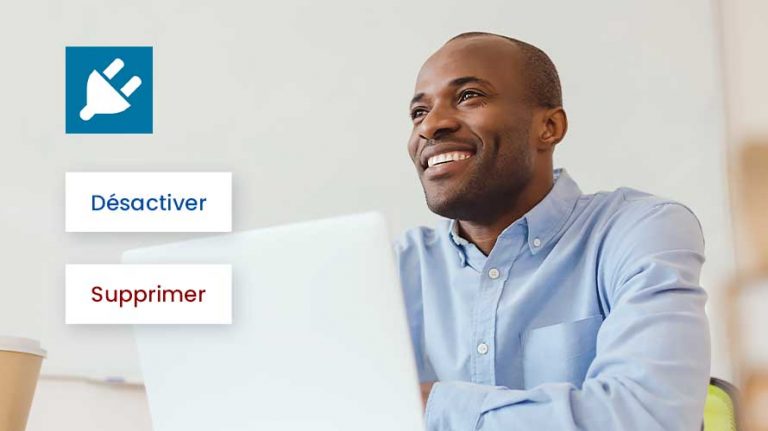
Les plugins sont un excellent aspect de l’utilisation de WordPress.
L’installation d’un nouveau plugin est très simple, mais il ne faut pas oublier de gérer les plugins WordPress afin de garantir la sécurité et la stabilité de votre site web.
À un moment donné, vous aurez besoin de désinstaller ou de désactiver un plugin pour une raison ou une autre. Cela peut poser un problème, dans la mesure où la méthode par défaut la désactivation des plugins WordPress n’est pas toujours disponible.
Par exemple, pour résoudre un problème où vous perdez l’accès à votre tableau de bord WordPress en raison d’une erreur de serveur interne ou d’un conflit de plugins, vous devrez désactiver manuellement un ou plusieurs plugins. Cependant, sans accès au tableau de bord, vous ne pourriez le faire qu’en utilisant une approche manuelle.
Dans cet article, nous allons souligner les principales raisons qui nous poussent à désactiver les plugins WordPress. Ensuite, nous vous montrerons les façons de désactiver et de supprimer les plugins WordPress depuis le tableau de bord.
Gérer les plugins WordPress : quelle importance ?
Les plugins ajoutent des fonctionnalités à WordPress qu’il n’a pas par défaut ou améliorent les fonctionnalités qu’il a déjà. Si les plugins font cela, pourquoi voudrait-on les désactiver ?
Il existe de multiples raisons pour lesquelles vous pouvez avoir besoin de désactiver un plugin à un moment donné.
Pour commencer, presque tous les plugins ont de la concurrence. S’il est tout à fait normal de tester plusieurs plugins, beaucoup d’entre eux vont interférer les uns avec les autres.
Par exemple, la plupart des plugins de sécurité interféreront les uns avec les autres et ils utilisent également beaucoup de ressources. Il vous faudra donc les tester un par un et les désactiver vous facilitera la tâche.
Une raison plus évidente est de simplement désactiver le plugin. Parfois, les choses ne se passent pas comme prévu. Vous pouvez découvrir qu’un nouveau plugin ou une mise à jour d’une fonction existante sur votre site Web a provoqué l’arrêt du fonctionnement du site ou un ralentissement significatif. Désactiver le plugin jusqu’à ce que le problème soit résolu ou que vous le supprimiez est la meilleure solution.
Désactiver un plugin WordPress manuellement
Avant de commencer à creuser dans l’arrière-plan de votre site Web, voyons comment désactiver les plugins WordPress depuis le tableau de bord.
Il suffit de naviguer dans l’onglet « Extensions », où vous trouverez une liste des plugins installés :
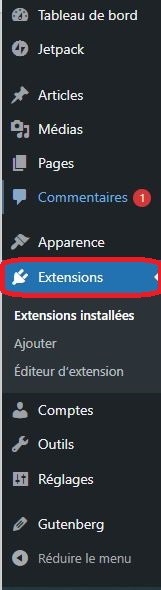
Trouvez le plugin que vous voulez désactiver et cliquez sur « Désactiver ». Par exemple, dans la capture d’écran ci-dessous, nous mettons en évidence la désactivation du plugin Jetpack :
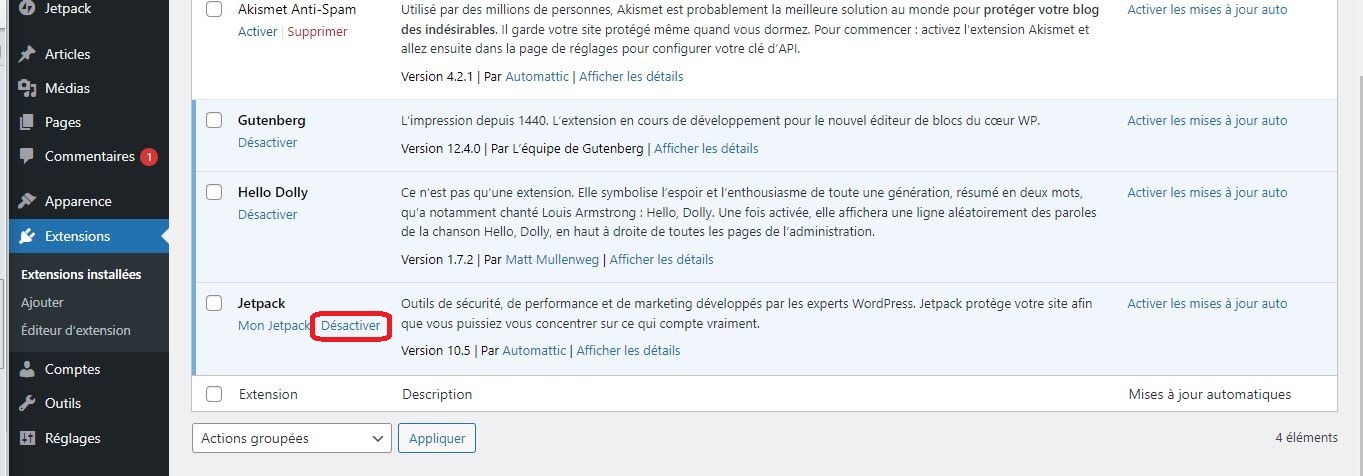
Une fois que vous aurez cliqué sur « Désactiver », WordPress désactivera le plugin. Notez qu’un plugin désactivé sera toujours installé sur votre site. Si vous souhaitez le supprimer complètement vous pouvez le faire à partir de la même page, que nous allons voir les étapes dans la suite de l’article.
Supprimer un plugin WordPress depuis le tableau de bord
Nous allons voir les étapes de suppression des plugins dans WordPress. Suivez les étapes ci-dessous pour supprimer facilement un plugin WordPress.
Depuis votre tableau de bord, cliquez sur Plugins.
Maintenant que vous êtes sur la page Plugins, vous serez en mesure de voir tous les plugins que vous avez actuellement installés. Localisez le plugin que vous souhaitez désinstaller. Dans notre exemple, nous allons choisir le plugin « Jetpack ».
Si le plugin est actif, vous devrez d’abord le désactiver (procédure que nous venons de voir plus haut).
Une fois le plugin désactivé, il suffit de cliquer sur Supprimer.
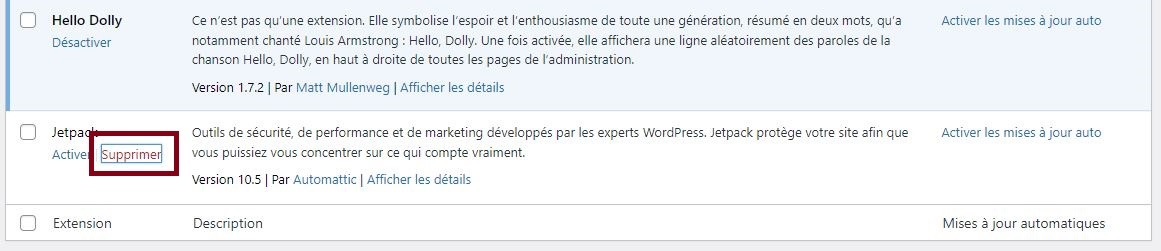
Vous devrez confirmer que vous souhaitez supprimer le plugin et toutes les données qu’il contient.
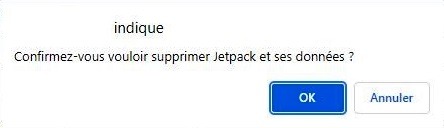
Le plugin sera à présent supprimé de votre site WordPress. C’est aussi simple que ça !
Les plugins font de WordPress la plateforme la plus accessible pour créer un site Web. Ils permettent aux développeurs web de tout niveau d’ajouter des fonctionnalités sans écrire une seule ligne de code.
Gérer les plugins WordPress fait partie du travail du webmaster. Le fait de désactiver ou de supprimer un plugin WordPress peut être indispensable en cas de problème technique, ou pour éviter un problème de sécurité en cas de mise à jour à effectuer sur un plugin.


 10mn de lecture
10mn de lecture






Commentaires (0)